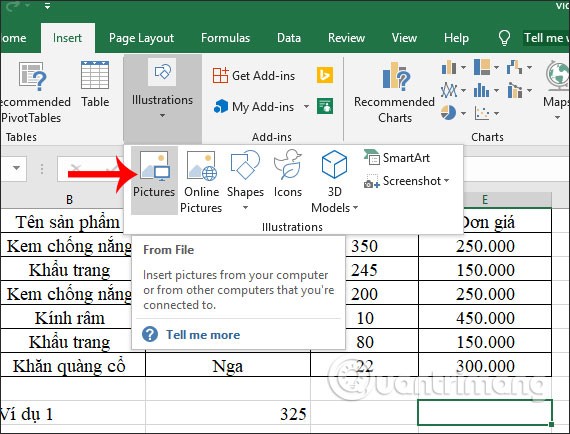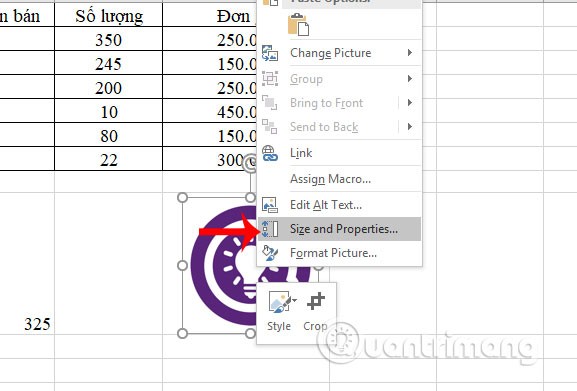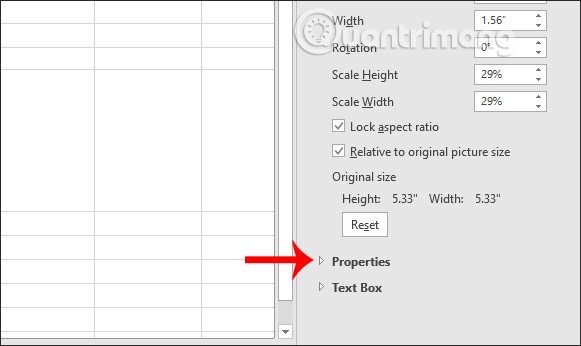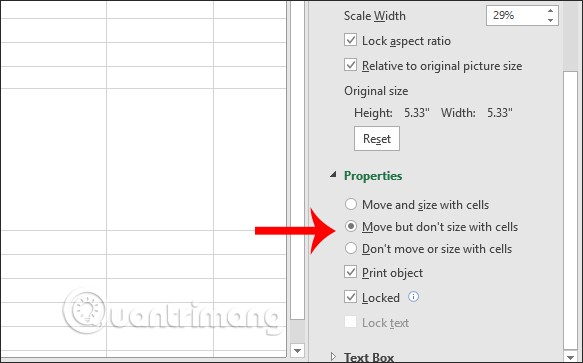Fixarea imaginilor în celulele Excel vă ajută să gestionați cu ușurință imaginile atunci când inserați imagini în Excel , imaginea nu își schimbă poziția sau dimensiunea atunci când procesați alt conținut. Imaginile atunci când sunt fixate într-o celulă nu pot fi mutate în altă poziție, așa că le puteți îmbina cu ușurință cu conținut diferit, similar cu operația de fixare a formelor în Excel . În funcție de nevoia dvs. de a repara imaginea în celula Excel atunci când lucrați cu date, puteți alege să remediați imaginea, dar să o puteți muta sau să remediați imaginea, dar să puteți schimba dimensiunea. Iată instrucțiuni pentru înghețarea imaginilor în celulele Excel.
Instrucțiuni pentru fixarea imaginilor în celulele Excel
Pasul 1:
În celula în care doriți să inserați imaginea, faceți clic pe Inserare și apoi selectați Imagine pentru a selecta imaginea pe care doriți să o inserați. Apoi ajustăm imaginea din casetă în consecință.
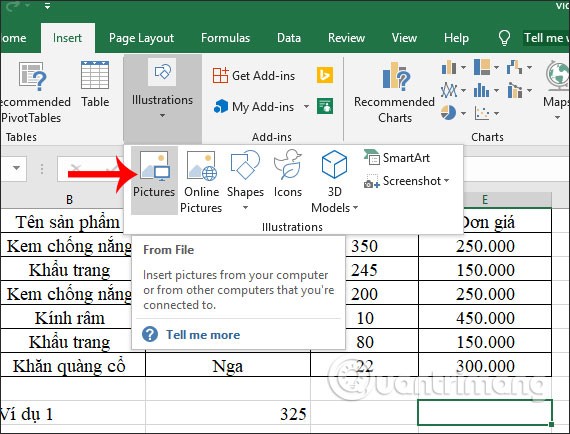
Pasul 2:
Faceți clic dreapta pe imagine și selectați Dimensiune și proprietăți... din lista afișată.
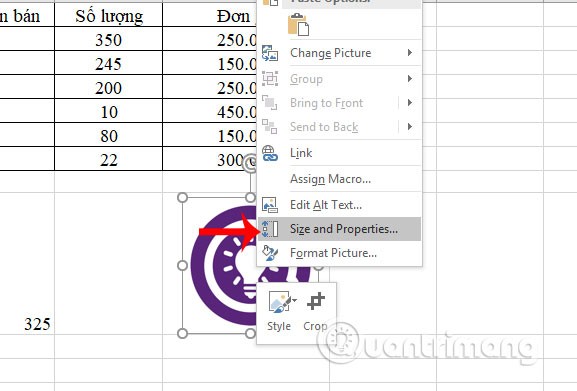
Pasul 3:
Apoi, în partea dreaptă a interfeței este afișat cadrul de editare a imaginii. Continuăm să facem clic pe Proprietăți pentru a ajusta imaginea inserată în celula Excel.
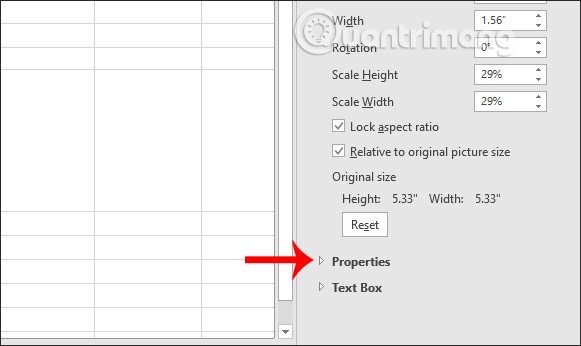
Apoi, există 3 opțiuni pentru a remedia imaginea inserată în Excel, inclusiv:
- Mutați și măriți cu celule: imaginile sau cadrele se pot muta, redimensiona atunci când utilizatorii redimensionează rândurile și coloanele.
- Mutați, dar nu măriți cu celule: imaginea poate fi mutată, dar nu poate fi redimensionată la redimensionarea rândurilor și coloanelor.
- Nu mutați sau măriți cu celule: imaginea nu poate fi mutată sau redimensionată atunci când redimensionați rândurile și coloanele.
Alegem tipul de fixare a imaginii în celula Excel pe care dorim să o folosim, în funcție de cerințele pentru a o repara.
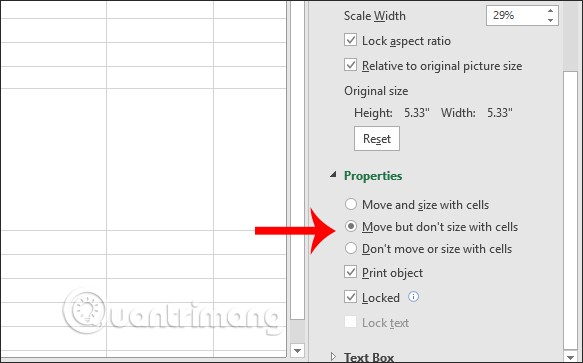
Doar printr-o configurare foarte simplă, imaginea inserată într-o celulă Excel nu se va schimba în dimensiune sau nu se va muta dacă schimbați rândurile sau coloanele. Imaginea va fi fixată în poziția exactă în care o introduceți în tabelul de date.
Noroc!